首先大家需要打开进入会声会影的界面菜单,点击进入“共享”功能选项界面,这里一共划分为5个功能选项:计算机、设备、网络、DVD、3D影片。接下来就来具体讲一下各个选项模块的功能以及使用方法。
会声会影10- 软件版本:简体中文版
- 软件大小:522.46MB
- 软件授权:免费
- 适用平台: WinXP Vista Win8 Win7
- 下载地址:http://dl.pconline.com.cn/download/368341.html
 立即下载
立即下载一、计算机
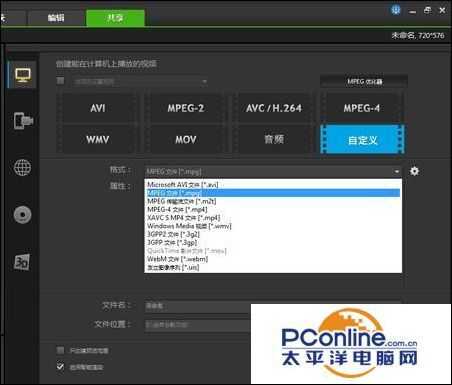
渲染后的视频文件可以在计算机上播放,可以支持AVI/MP4/MOV/WMV/音频/自定义等形式。其中AVI格式的画质最佳,但是文件体积太大;而MOV格式的体积较小,但相对而言画质会稍差一些。建议大家使用MPEG-4格式比较居中。如果用户想要使用自定义设置,就需要点击“设置”图标按钮,输入需要的分辨率。若文件的输出体积较大,也可以尝试使用压缩功能。
二、设备
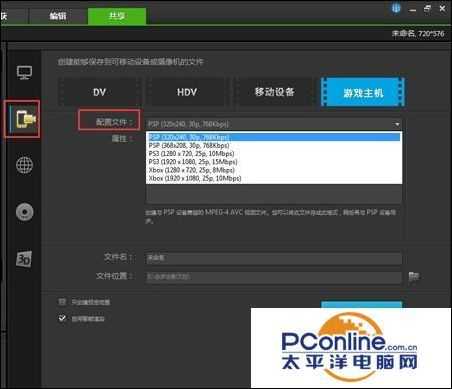
渲染后的视频文件可以移动设备上播放,例如:手机、摄像机等。可以提供DV/HDV/移动设备/游戏主机四种样式,供用户进行选择。
三、网络
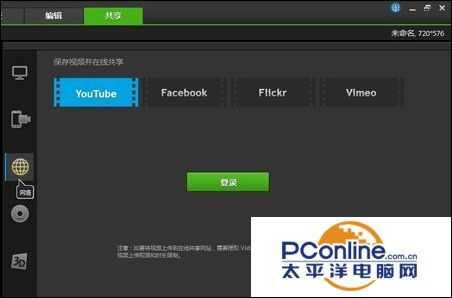
渲染后的视频文件可以上传到网络上进行分享,目前可以支持YouTube/Facebook/Flickr/Vimeo在线平台。
四、DVD
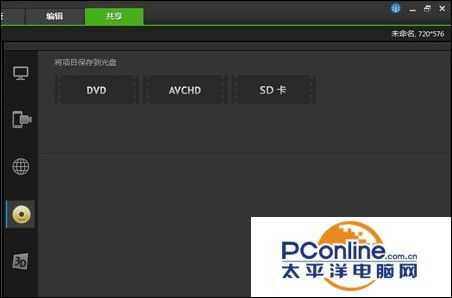
渲染后的视频文件可以刻录成光盘,主要支持DVD/AVCHD/SD卡这三种方式。
五、3D影片
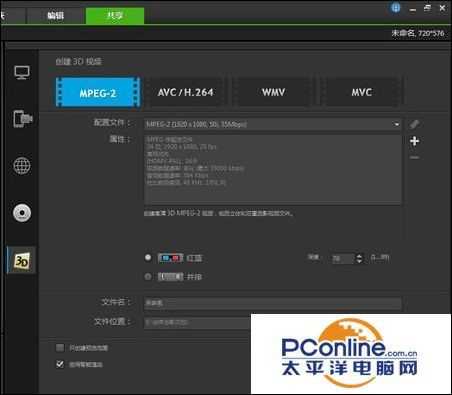
可以把视频文件渲染出3D效果,主要支持MPEG-2/AVC/H.264/WMV/MVC这几种形式。在这里用户可以选择立体和双重迭影效果,点击“红蓝”或者“并排”右侧的深度即可调整设置参数。
免责声明:本站文章均来自网站采集或用户投稿,网站不提供任何软件下载或自行开发的软件!
如有用户或公司发现本站内容信息存在侵权行为,请邮件告知! 858582#qq.com
暂无“视频剪辑教程:会声会影如何使用渲染设置功能”评论...
更新动态
2025年12月08日
2025年12月08日
- 小骆驼-《草原狼2(蓝光CD)》[原抓WAV+CUE]
- 群星《欢迎来到我身边 电影原声专辑》[320K/MP3][105.02MB]
- 群星《欢迎来到我身边 电影原声专辑》[FLAC/分轨][480.9MB]
- 雷婷《梦里蓝天HQⅡ》 2023头版限量编号低速原抓[WAV+CUE][463M]
- 群星《2024好听新歌42》AI调整音效【WAV分轨】
- 王思雨-《思念陪着鸿雁飞》WAV
- 王思雨《喜马拉雅HQ》头版限量编号[WAV+CUE]
- 李健《无时无刻》[WAV+CUE][590M]
- 陈奕迅《酝酿》[WAV分轨][502M]
- 卓依婷《化蝶》2CD[WAV+CUE][1.1G]
- 群星《吉他王(黑胶CD)》[WAV+CUE]
- 齐秦《穿乐(穿越)》[WAV+CUE]
- 发烧珍品《数位CD音响测试-动向效果(九)》【WAV+CUE】
- 邝美云《邝美云精装歌集》[DSF][1.6G]
- 吕方《爱一回伤一回》[WAV+CUE][454M]
